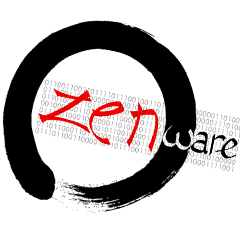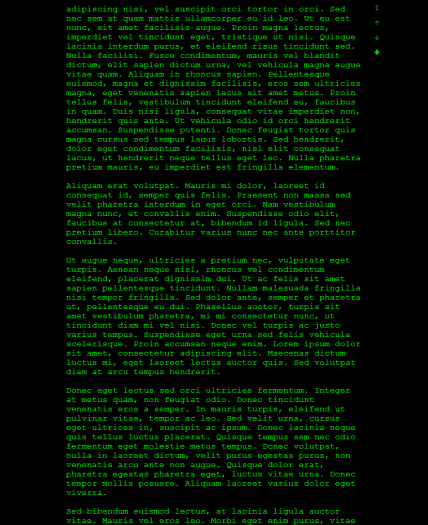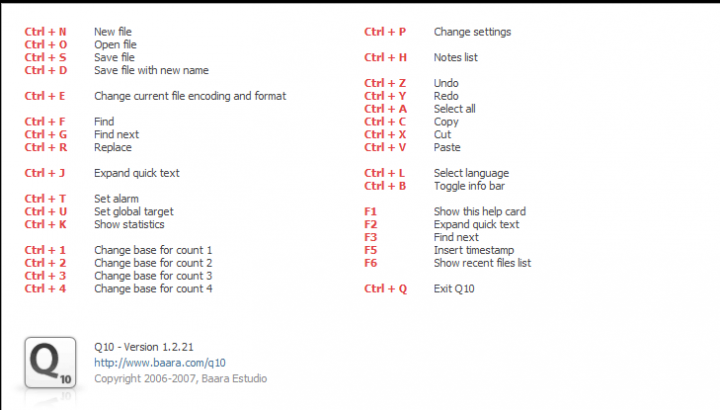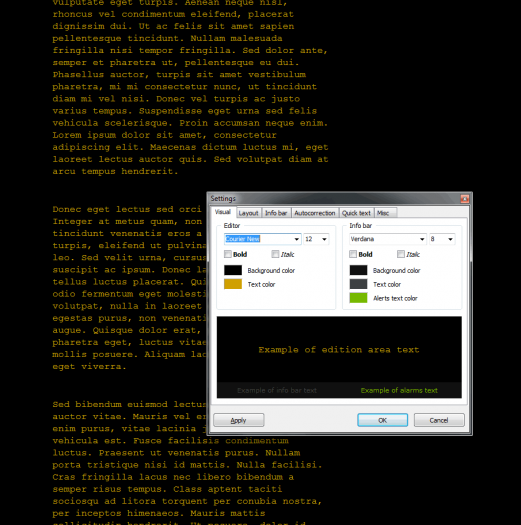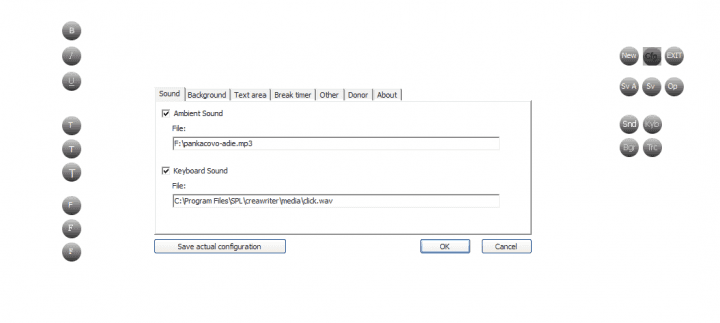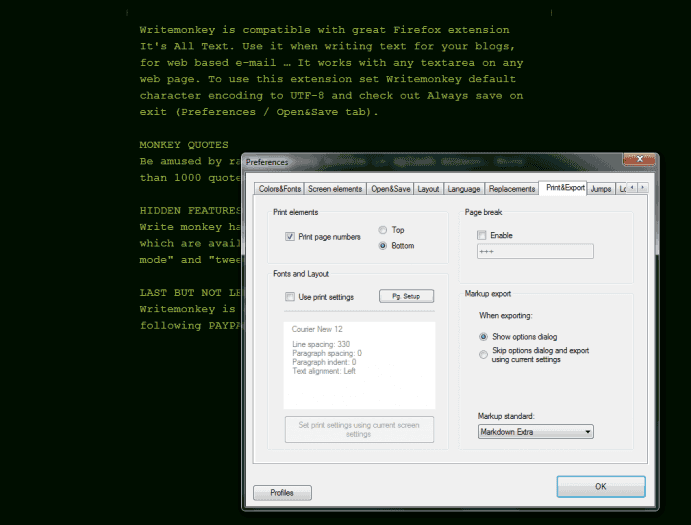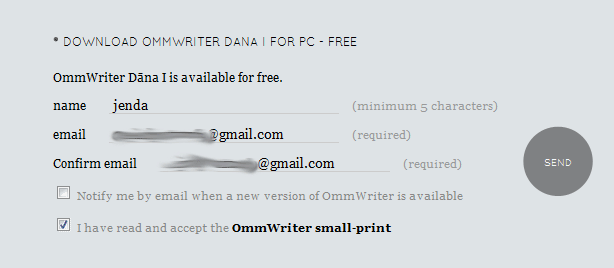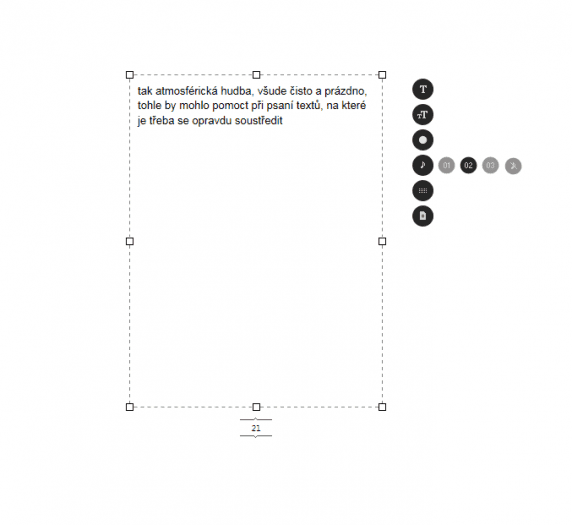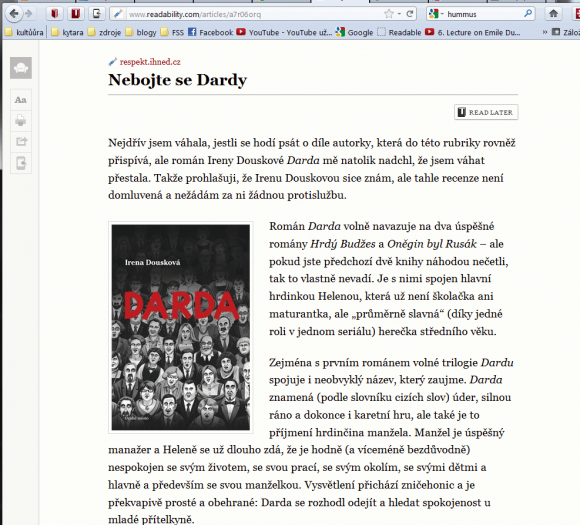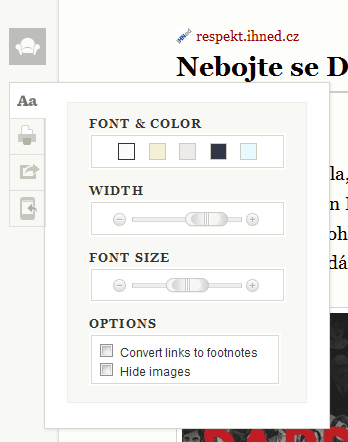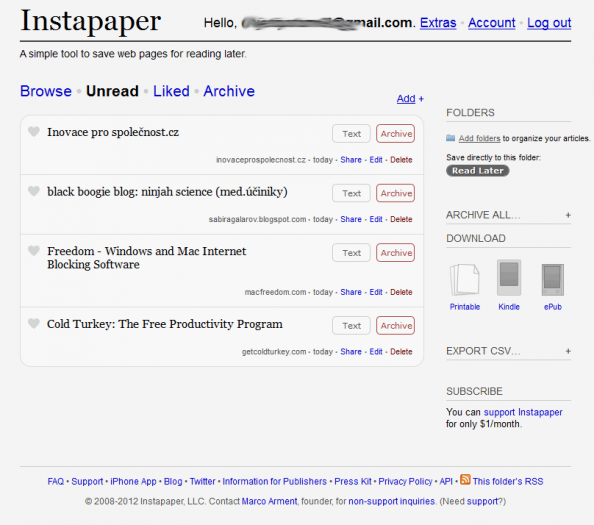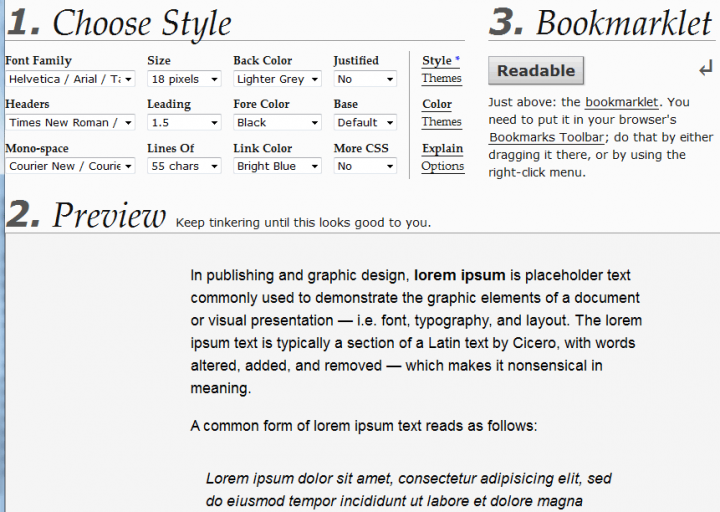Jak se lépe soustředit na text při psaní a jakým způsobem efektivněji organizovat články pro pozdější konzumaci vám prozradí série úsporných ale za to účelových „zenware“ aplikací.
DarkRoom: když všechno pohltí temnota
Hned na úvod je vhodné si představit DarkRoom, temnou místnost, v níž jediné, co by vás mohlo při práci rušit, je slabě blikající kurzor v textovém poli. Spuštěním aplikace rázem celou obrazovku pohltí černočerná tma v níž jediným vodítkem jsou pro vás decentně umístěné šipky pro pohyb v textu umístěné u pravého okraje a již zmíněný blikající kurzor. O minimalistickém ovládání a možnostech nastavení DarkRoomu se můžete dočíst v jednom ze starších článků. Přímý odkaz pro stažení aplikace najdete zde.
Q10: automatický text i kontrola pravopisu
Podobně je na tom zatemňovač obrazovky Q10. Ten kromě elegantního ovládání pomocí klávesových zkratek (jejich seznam vyvoláte klávesou F1) – protože manipulace s myší může zbytečně odvádět pozornost od psaní – nabízí i několik zajímavých doplňkových funkcí.
Abyste kvůli zakrytí časomíry, která se obvykle nachází v pravém dolním rohu obrazovky, neztratili kompletní pojem o čase, můžete si nastavit časovač s upozorněním (kombinace kláves Ctrl + T). Odstavec, který začnete dvojící teček, je považován za tzv. poznámku (note) – seznam všech poznámek, mezi nimiž se můžete v rámci dokumentu rychle přesouvat, pak vyvoláte zkratkou Ctrl + H. Bohatě nastavitelné jsou vlastnosti písma a odstavců, šířka hlavního sloupce pro zápis, autokorektury znaků nebo kombinací znaků, i tzv. rychlý text (quick text), jímž vyvoláte předem nadefinovaný řetězec znaků, např. podpis nebo hlavičku dokumentu.
Instalátor je k dispozici zde, nebo ve verzi s kontrolou pravopisu zde - kontrola je podporována pro angličtinu, němčinu, italštinu a několik dalších jazyků, mezi nimiž čeština bohužel chybí.
Writer Online: bez instalace a vždy po ruce
Obdoba DarkRoomu existuje i v online prostředí v aplikaci Writer. Do fullscreenové podoby jej dostanete klávesou F11, která standardně u prohlížečů zapíná mód přes celou obrazovku. Jednotlivé verze můžete v průběhu psaní ukládat na server buď anonymně – při opuštění stránky o text přijdete – nebo pod vlastním účtem, kde jsou data uchovávána dlouhodobě.
CreaWriter: mezi psaním a skutečnou meditací
CreaWriter nabízí kromě nerušivého prostředí i vlastní prostředky k navození atmosféry pro soustředění, např. příhodný zvukový doprovod (defaultně vám společnost při psaní bude dělat praskání hořící dřeva) nebo obrázek na pozadí dle vlastního výběru. Tyto atributy jsou, stejně jako formát nebo velikost písma, volně nastavitelné, takže si můžete klid pro psaní navodit např. oblíbenou hudební skladbou a příhodným nerušivým grafickým doplňkem. I když je řada funkcí dostupná pouze v placené verzi, jistý potenciál snad objevíte i ve volně dostupné distribuci.
WriteMonkey, OmmWriter, Readability, InstaPaper, Readable
S WriteMonkey se cvičená opice rozhodně pracovat nenaučí
Podobný styl jako Q10 nabízí o něco komplexnější aplikace WriteMonkey. Bohatá škála zakomponovaných klávesových zkratek vám umožní přesouvat se rychle mezi jednotlivými prvky v dokumentu, nahrazovat kusy textů, nebo měnit vzhled celého dokumentu podle přednastavených sad. Seznam zkratek vyvoláte klávesou F1, do nastavení (Preferences) se dostanete stisknutím klávesy F10. WriteMonkey může při pokročilejším zvládnutí ovládání výrazně zefektivnit psaní i publikování (k dispozici je rozšířená nabídka exportu) – stejně tak je ale možné, že vás široká nabídka funkcí od jeho užívání odradí. Přenositelnou verzi stáhnete z tohoto umístění.
OmmWriter: jednoduchost, elegance a čistota
Pro bezplatné užívání elegantní a uživatelsky velice přívětivé aplikace OmmWriter je třeba se nejdříve registrovat. Do formuláře uveďte svoji emailovou adresu a link na stažení obdržíte obratem v potvrzujícím mailu.
Ovládání tohoto brilantního editoru si osvojíte prakticky okamžitě. Pracovní plocha je editovatelná prostým pohybem myši (metodou drag-and-drop), funkce pro změnu písma, světlost pozadí i nastavení inspirativní meditační hudby jsou umístěny přehledně po pravé straně. OmmWriter poskytuje několik málo nastavitelných prvků a to právě v takové míře, aby vám co nejméně překážely od skutečného psaní.
Pohodlně můžete i číst – bez reklam a blikajících bannerů
Pro čtení platí při udržování pozornosti totéž, co pro psaní: čím méně a jednodušeji se zaměříte, tím více si z daného textu odnesete. V obecnější rovině můžete sáhnout po doplňcích a aplikacích pro odblokování reklam a vůbec jakýchkoliv rušivých grafických prvků, viz např. Adblock Plus nebo RemoveAds. Pokud vám jde pouze a čistě o text v jeho nejzákladnější podobě, mohly by vás zaujmout následující šikovné nástroje.
Readability: stylový doplněk prohlížečů pro stylové čtení
Readability je důvtipně vyvedený doplněk pro internetové prohlížeče i pro iOS do appláckých mobilních zařízení. Stahovat můžete zde, upravené rozšíření pro Google Chrome (pod názvem Readability Redux) najdete zde.
Pakliže instalujete rozšíření do vašeho prohlížeče, výsledkem procedury jsou tři nová tlačítka na panelu nástrojů. Zleva doprava je to Read Now, Read Later a Send to Kindle. Read Now využijete v případě, že chcete „učesat“ text aktuálně umístěný na stránce. Tento se abstrahuje a naformátuje do přehlednější podoby přímo na server Readability, odkud si jej můžete pročítat nebo i dále odkazovat.
Pomocí ovládacího panelu u levého okraje máte navíc možnost upravit formát písma dle vlastních potřeb (Change appearance settings), dokument v dobře upravené podobě rychle vytisknout (Print this article) nebo nasdílet na Twitter, Facebook nebo Email (Share this article), příp. si jej exportovat do čtečky Kindle (Send article to Kindle).
Pro využití tlačítka Read Later už je třeba disponovat vlastním účtem na serveru Readability.com. Funkce Read Later vám pak text na aktuální stránce uloží na účet, takže si zajímavé články můžete vychutnat ve vhodnou dobu bez rizika, že by jste na ně v závalu aktivit zapomněli. Tato funkce je k nezaplacení zejména, pokud je náplní vaší práce manipulace s daty na Internetu: informačnímu zahlcení předejdete jednoduše tak, že se zajímavými informacemi nebudete zabývat okamžitě, ale uschováte si je na později.
InstaPaper: přehledně vytříděný archiv
InstaPaper vám na rozdíl od Readability neumožní přímou konverzi stránky pro čtení – text je nejdříve nutno přenést do archivu na „pozdější čtení“. Pro využívání této služby tedy musíte opět podstoupit bezplatnou registraci. Založení účtu vám umožní nejen pročítat uložené články, ale i jejich pohodlný export do čtečky, do formátu ePub a pro tisk. Oblíbený obsah můžete i nasdílet přátelům na Facebooku a kontaktům na Twitteru a Tumblr. Pakliže internetový obsah hltáte opravdu ve velkém množství, určitě vám přijde vhod i funkce pro třídění uložených článků do vlastní stromové struktury adresářů.
Pro ukládání článků „na potom“ stačí jednoduše metodou drag-and-drop přetáhnout tlačítko Read Later myší do seznamu oblíbených stránek. Nad webovou prezentací, z níž chcete text vypreparovat, stačí na tlačítko kliknout a stránka na vás počká v archivu InstaPaper, dokud dál nerozhodnete o jejím osudu.
Readable: hladké čtení „tady a teď“ bez registrace
Readable má oproti svým výše zmíněným kolegům výhodu možnosti okamžitého použití. Libovolný text zobrazíte ve vlastnoručně zvoleném formátování ve třech prostých krocích. Na původním webu Readable zvolte požadované formátování (krok 1. Choose style), v dolní části se provedené změny ihned promítnou. Následně přetáhněte myší tlačítko Readable (krok 3. Bookmarklet) mezi vaše oblíbené položky a podobně jak v předchozím případě stiskněte tlačítko nad webem, který chcete konvertovat do čitelnější podoby. Text se nikam neukládá a v elegantní podobě se vám zobrazí rovnou po zadání požadavku.
Zajímavý „fígl“ služby Readable spočívá v tom, že aktuálně nastavené formátování se uloží do právě jednoho tlačítka v oblíbených položkách. Tj. teoreticky je možné používat několik různých stylů a používat pro různé texty různá Readable tlačítka (v takovém případě je pochopitelně vhodné tlačítka patřičně přejmenovat). Znamená to ovšem taky nutnost „aktualizace tlačítka“ (nového přetažení do oblíbených položek a vymazání tlačítka starého) vždy, když se rozhodnete pro změnu formátu.